Панель переключения языков на компьютере - одно из самых важных инструментов для тех, кто использует несколько языков при работе на ПК. Эта маленькая панель позволяет легко и быстро переключаться между различными языковыми раскладками клавиатуры, что является неотъемлемой частью повседневной работы на компьютере.
Однако, иногда возникают ситуации, когда панель переключения языков пропадает или перестает работать. Это может произойти по разным причинам, например, после обновления операционной системы или из-за ошибок в настройках. В таких случаях восстановление панели переключения языков является необходимой задачей для владельцев компьютеров.
В этой статье мы расскажем о нескольких способах, как восстановить панель переключения языков на компьютере и вернуть возможность быстрого переключения между языками.
Восстановление панели переключения языков компьютера

Панель переключения языков на компьютере позволяет быстро и удобно изменять режим ввода текста на разных языках. Если она пропала или перестала работать, есть несколько способов ее восстановления.
1. Проверьте настройки языковых параметров системы.
Первым шагом следует убедиться, что языки, которые вы хотите использовать, добавлены в языковые настройки компьютера. Для этого откройте "Параметры" и выберите "Язык и регион". Проверьте, что нужные языки присутствуют в разделе "Языки предпочтения" и установлены в качестве основных языков для ввода.
2. Проверьте настройки панели переключения языков.
Зайдите в раздел "Основные параметры" в настройках "Языка и региона". Проверьте, что включена опция "Использовать панель переключения языков". Если она выключена, активируйте ее.
3. Перезапустите компьютер.
Иногда, панель переключения языков может пропасть из-за временных сбоев в системе. Попробуйте перезапустить компьютер и проверить, вернулась ли панель после перезагрузки.
4. Проверьте наличие обновлений операционной системы.
Иногда, проблемы с панелью переключения языков могут быть связаны с несовместимостью или ошибками в текущей версии операционной системы. Убедитесь, что ваша система обновлена до последней доступной версии и установите все рекомендуемые обновления.
5. Проверьте наличие драйверов клавиатуры.
Если панель переключения языков все еще не работает, возможно, проблема кроется в драйверах клавиатуры. Зайдите в "Диспетчер устройств" (нажмите правой кнопкой мыши на кнопке "Пуск" и выберите "Диспетчер устройств"). Разверните раздел "Клавиатуры" и проверьте, есть ли какие-либо проблемы с установленными драйверами. Если есть, попробуйте обновить или переустановить драйверы.
Если ни один из этих способов не помог восстановить панель переключения языков на компьютере, рекомендуется обратиться за помощью к специалисту или службе поддержки операционной системы.
Проверка наличия панели переключения языков

Прежде чем приступить к восстановлению панели переключения языков на вашем компьютере, вам необходимо убедиться, что она уже была установлена и просто скрылась.
Вот несколько способов проверить наличие панели переключения языков:
- Нажмите комбинацию клавиш "Alt" + "Shift" на клавиатуре. Если панель переключения языков появляется снизу в правом углу экрана, она уже установлена и просто скрылась. Попробуйте повторить эту комбинацию еще раз, чтобы вернуть панель обратно.
- Откройте панель управления, перейдя в "Пуск" > "Настройки" > "Система" > "Язык и регион". Если на вкладке "Язык" вы видите список доступных языков, значит, панель переключения языков уже установлена.
- Щелкните правой кнопкой мыши на панели задач (панель снизу экрана) и убедитесь, что "Панель языка" переключена в состояние "Включено". Если пункт "Панель языка" отсутствует в контекстном меню, значит, она не установлена и вам следует восстановить ее.
Если после выполнения указанных проверок панель переключения языков все еще отсутствует, вам стоит провести восстановление панели переключения языков на вашем компьютере. Для этого следуйте инструкциям в соответствующем разделе данной статьи.
Поиск проблемных настроек

Если у вас исчезла панель переключения языков на вашем компьютере, возможно, есть некоторые проблемные настройки, которые могут быть отключены или неправильно настроены. Вот несколько шагов для поиска и исправления этих проблемных настроек:
- Откройте "Панель управления" на вашем компьютере.
- Выберите раздел "Язык и регион".
- Проверьте, что у вас установлены все необходимые языки. Если требуется, добавьте недостающие языки.
- Убедитесь, что у вас правильно настроена панель переключения языков. Обычно, она должна быть видна на панели задач или в системном трее.
- Проверьте настройки клавиатуры. Убедитесь, что они соответствуют используемым языкам.
- Перезагрузите компьютер, чтобы применить изменения.
Если вы все еще испытываете проблемы с панелью переключения языков, рекомендуется обратиться к специалисту или поискать дополнительные сведения в документации производителя вашего компьютера.
Обновление драйверов устройств

Для восстановления панели переключения языков рекомендуется обновить драйверы устройств. Вот как это можно сделать:
1. Найдите модель вашего компьютера или ноутбука
Чтобы найти правильные драйверы для вашего устройства, вам потребуется знать его модель. Обычно это информация указана на самом устройстве или на его коробке. Если вы не можете найти эту информацию, обратитесь к руководству пользователя или поисковой системе в Интернете.
2. Посетите веб-сайт производителя вашего устройства
Перейдите на веб-сайт производителя вашего компьютера или ноутбука и найдите раздел "Поддержка" или "Драйверы и загрузки". В этом разделе вы сможете найти все необходимые драйверы для вашего устройства.
3. Скачайте и установите драйверы
На странице поддержки вашего устройства найдите и скачайте последнюю версию драйверов для операционной системы, которую вы используете. Обычно файлы драйверов представлены в виде исполняемых (.exe) или архивных (.zip) файлов. Запустите файлы и следуйте инструкциям установщика, чтобы обновить драйверы.
После установки новых драйверов перезапустите компьютер, чтобы изменения вступили в силу. Если панель переключения языков все еще отсутствует, попробуйте перейти к следующему шагу или свяжитесь с технической поддержкой производителя вашего устройства для дополнительной помощи.
Установка необходимых языковых пакетов
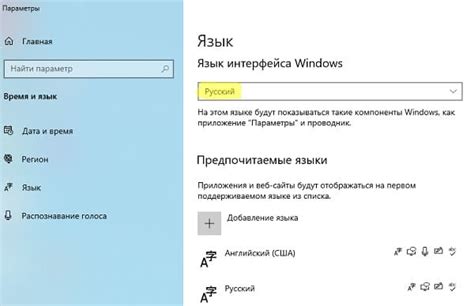
Если у вас на компьютере отсутствует панель переключения языков или некоторые языки отсутствуют в списке, возможно, вам нужно установить соответствующие языковые пакеты. Вот как это сделать:
1. Откройте меню "Пуск" и выберите "Панель управления".
2. В "Панели управления" найдите раздел "Язык и региональные стандарты" и выберите его.
3. В открывшемся окне выберите вкладку "Клавиатура и язык", а затем нажмите на кнопку "Изменить язык клавиатуры".
4. В появившемся окне выберите язык, который вы хотите установить, и нажмите на кнопку "Добавить".
5. Если язык, который вы хотите установить, отсутствует в списке доступных языков, нажмите на кнопку "Добавить язык" и найдите его в списке выбора языков.
6. После выбора языка нажмите на кнопку "Добавить", чтобы установить его.
7. После установки языкового пакета вы можете настроить его параметры, перейдя к разделу "Дополнительные настройки" в окне "Язык и региональные стандарты".
Теперь панель переключения языков должна появиться на вашем компьютере, и вы сможете выбирать нужный язык прямо с панели задач. Если в списке языков все еще отсутствует нужный вам язык, попробуйте перезагрузить компьютер и повторить все шаги установки языка.
Перезапуск службы переключения языков

Если панель переключения языков не работает на вашем компьютере, вам может понадобиться перезапустить связанные с ней службы.
Вот как это можно сделать:
- Нажмите клавишу Win + R, чтобы открыть окно "Выполнить".
- Введите команду services.msc и нажмите клавишу Enter.
- Откроется окно "Службы".
- Прокрутите список служб вниз и найдите службы с именами, начинающимися с "Input", такие как "Служба управления вводом", "Служба TabTip" и "Служба переключателя вводных методов".
- Щелкните правой кнопкой мыши на каждой из этих служб и выберите пункт меню "Перезапуск".
После перезапуска служб вы можете проверить, работает ли панель переключения языков.
Если проблема не решена, попробуйте перезагрузить компьютер и проверить панель переключения языков после перезагрузки.
Если ничто из вышеперечисленного не помогло, возможно, вам потребуется обратиться к специалистам технической поддержки, чтобы получить дальнейшую помощь.
Использование командной строки для восстановления панели

Если панель переключения языков вдруг исчезла с вашего компьютера, есть способ восстановить ее при помощи командной строки. Вот как это сделать:
- Откройте командную строку, нажав комбинацию клавиш Win + R и введя cmd, затем нажмите Enter.
- Введите следующую команду и нажмите Enter:
reg delete HKEY_CURRENT_USER\Software\Microsoft\CTF\LangBar /va /f. Эта команда удалит все значения из реестра, связанные с панелью переключения языков. - После того, как команда будет выполнена, перезагрузите компьютер.
- После перезагрузки панель переключения языков должна быть восстановлена.
Теперь вы должны быть в состоянии использовать панель переключения языков на вашем компьютере. Если эта проблема возникла из-за конфликтующего программного обеспечения или других причин, возможно, понадобится провести дополнительные действия для полного восстановления панели. Помните, что изменение реестра может повлиять на другие компоненты системы, поэтому будьте осторожны при использовании командной строки.
Проверка наличия вирусов или вредоносных программ
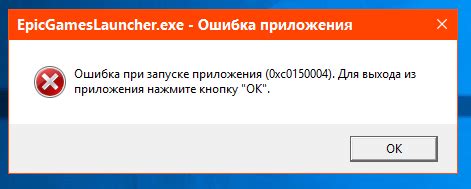
Если у вас пропала панель переключения языков на компьютере, это может быть вызвано воздействием вирусов или вредоносных программ. Чтобы проверить наличие таких программ, можно воспользоваться антивирусным ПО. Вот несколько рекомендаций:
| Шаг | Действие |
|---|---|
| 1 | Обновите ваше антивирусное ПО до последней версии. Это позволит вам получить все необходимые обновления и обеспечит более надежную защиту. |
| 2 | Прогоните полное сканирование вашего компьютера на наличие вирусов и вредоносных программ. Обратите внимание на любые обнаруженные угрозы и примите меры для их удаления. |
| 3 | Проверьте активность вашего антивирусного ПО. Убедитесь, что оно работает в фоновом режиме и выполняет регулярные обновления и проверки системы. |
| 4 | При необходимости, выполните восстановление системы до предыдущего состояния, когда панель переключения языков была функциональной. |
После выполнения всех этих шагов, вам следует перезагрузить компьютер и проверить, появилась ли панель переключения языков. Если проблема сохраняется, возможно, потребуется обратиться к специалисту по обслуживанию компьютеров для дальнейшей диагностики и решения проблемы.
Обновление операционной системы

Почему обновление операционной системы так важно?
Обновление операционной системы помогает защитить компьютер от кибератак, вредоносного программного обеспечения и других угроз. Производители ОС регулярно выпускают исправления и патчи, которые закрывают известные уязвимости и улучшают общую безопасность системы.
Как обновить операционную систему:
- Откройте меню "Пуск" или эквивалентное меню в вашей ОС.
- Выберите пункт "Обновление и безопасность".
- В разделе "Windows Update" или аналогичном настройте автоматическое обновление или нажмите на кнопку "Проверить наличие обновлений".
- Дождитесь завершения процесса загрузки и установки обновлений. При необходимости перезагрузите компьютер.
Если у вас установлена операционная система macOS:
- Нажмите на иконку Apple в левом верхнем углу экрана.
- В выпадающем меню выберите пункт "Обновление системы...".
- Нажмите на кнопку "Обновить сейчас", чтобы проверить наличие обновлений и установить их.
- При необходимости введите пароль администратора.
- Дождитесь завершения процесса загрузки и установки обновлений. При необходимости перезагрузите компьютер.
Обратите внимание, что процесс обновления операционной системы может занять некоторое время, особенно если требуется загрузка больших файлов. Регулярно проверяйте наличие обновлений и не откладывайте их установку на потом, чтобы быть уверенным в безопасности вашего компьютера.



